Windows11でスタートアッププログラムを無効にする方法
その他 / / November 28, 2021
スタートアップアプリケーションとは、コンピューターの電源を入れるとすぐに実行を開始するアプリケーションです。 頻繁に使用するアプリケーションをスタートアップリストに追加することをお勧めします。 ただし、一部のアプリでは、デフォルトでこの機能が有効になっています。 これにより、起動プロセスが遅くなり、そのようなアプリは手動で無効にする必要があります。 起動時に読み込まれるアプリが多すぎると、Windowsの起動に時間がかかります。 さらに、これらのアプリケーションはシステムリソースを消費し、システムの速度を低下させる可能性があります。 本日は、Windows11でスタートアッププログラムを無効化または削除するお手伝いをします。 だから、読み続けてください!
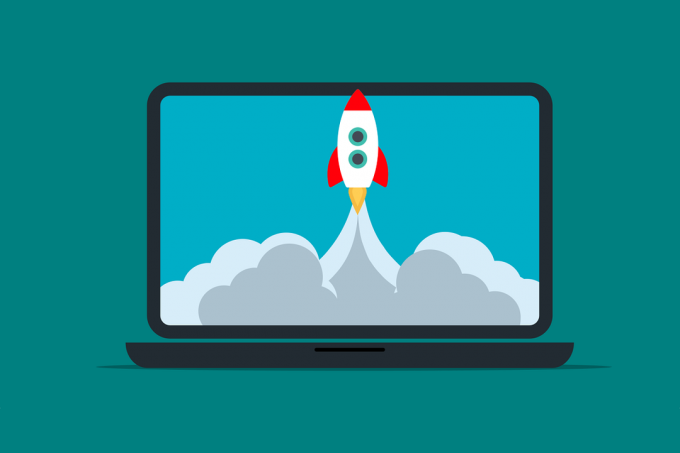
コンテンツ
- Windows11でスタートアッププログラムを無効にする方法
- 方法1:Windows設定経由
- 方法2:タスクマネージャー経由
- 方法3:タスクスケジューラ経由
Windows11でスタートアッププログラムを無効にする方法
それについて行くには3つの方法があります。
方法1:Windows設定経由
設定アプリには、スタートアッププログラムをオフにできる機能があります。 Windows 11.
1. クリックしてください 検索アイコン とタイプ 設定.
2. 次に、をクリックします 開ける、示されているように。
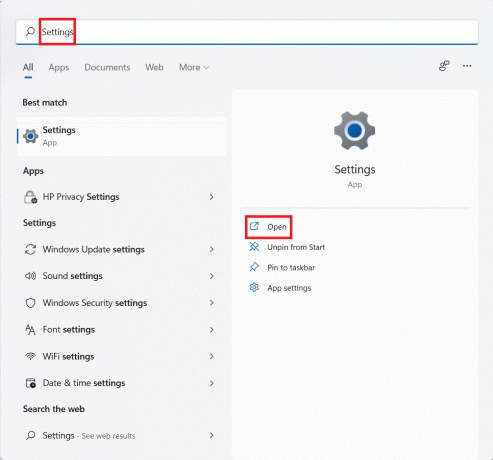
3. の 設定 ウィンドウで、をクリックします アプリ 左側のペインで。
4. 次に、を選択します 起動 以下に示すように、右ペインから。

5. 今、 消すトグル のために アプリ システムの起動時に起動を停止したい。

また読む: Windows11で壁紙を変更する方法
方法2:タスクマネージャー経由
Windows 11でスタートアッププログラムを無効にする別の方法は、タスクマネージャーを使用することです。
1. 押す Windows + Xキー 一緒に開く クイックリンク メニュー。
2. ここで、 タスクマネージャー リストから。
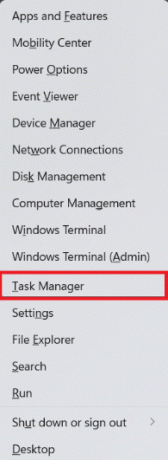
3. に切り替えます 起動 タブ。
4. を右クリックします 応用 ステータスがマークされている 有効.
5. 最後に、 無効にする スタートアップから削除したいアプリのオプション。
![タスクマネージャーの[スタートアップ]タブからアプリを無効にします。 Windows11でスタートアッププログラムを無効にする方法](/f/9eea3adf306b952c3418224a65d73087.png)
また読む:タスクマネージャーでプロセスの優先度を変更できない問題を修正
方法3:タスクスケジューラ経由
タスクスケジューラを使用して、起動時に実行されるが他のアプリには表示されない特定のジョブを無効にすることができます。 タスクスケジューラを使用してWindows11のスタートアッププログラムを削除する方法は次のとおりです。
1. 押す Windows + Sキー 一緒に開く Windowsサーチ.
2. ここに、 タスクスケジューラ. 次に、をクリックします 開ける、示されているように。

3. の中に タスクスケジューラ ウィンドウで、をダブルクリックします のタスクスケジューラライブラリ 左ペイン。
4. 次に、を選択します 応用 中央のペインに表示されるリストから無効にします。
5. 最後に、をクリックします 無効にする の中に 行動 右側のペイン。 明確にするために与えられた写真を参照してください。
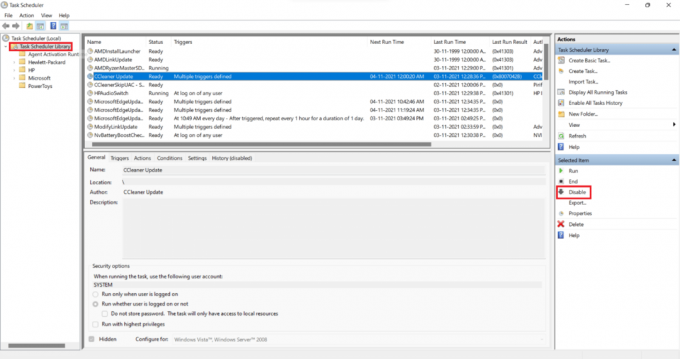
6. 繰り返す システムの起動時に起動しないようにする他のすべてのアプリのこれらの手順。
おすすめされた:
- Windows 10Realtekカードリーダーが機能しない問題を修正
- Windows11でPINを変更する方法
- Windows11をデブロートする方法
あなたが学んだことを願っています 方法Windows11でスタートアッププログラムを無効にする. 下のコメントセクションで提案や質問を送ることができます。 次に探求してほしいトピックを教えてください。



